【我来笔记下载】我来笔记电脑正式版 v1.0.18 免费版
软件介绍
我来笔记是一款非常好用的个人手账笔记软件,它拥有十分丰富的功能,可以帮助用户快速构建个人信息库,用户可以在这里轻松写下各种笔记和代办计划。我来笔记界面非常简洁,能够给用户带来绝佳的使用体验,感兴趣的用户快来下载吧。
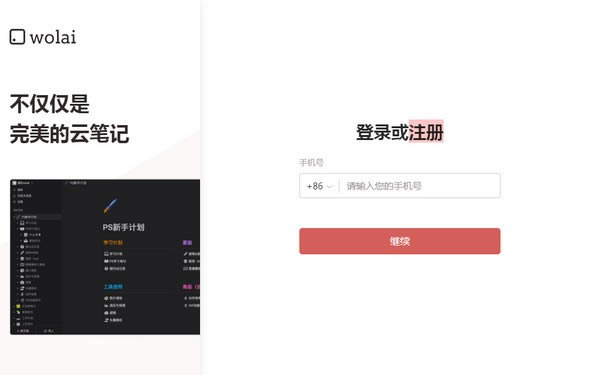
我来笔记特色功能
双向链接和信息图谱
信息通过层级和链接方式关联
通过[[引用页面,形成页面之间的引用关系,与层级关系一起,信息之间的内在联系完整呈现。
多种视图、布局与筛选
用2D或3D视图构建关系图,用树形、辐射等各种布局展现关系图。您也可以筛选关系类型或搜索指定的页面节点,真正让页面关系图为你所用。
在信息网络中涌现出结构
通过层级或引用方式组织的信息,假以时日会自然涌现出某种结构或复杂模式, 正如大脑中的神经元互相连接的方式一样。
中文编辑体验的极致优化
中英文内容自动间隔
对中文友好,从此你不再需要在中英文之间输入空格。你负责思考和打字,我来排版。
全角符号兼容的Markdown快捷输入
对中文友好,还体现在全角模式下的Markdown快捷输入中,从此告别频繁切换输入模式的痛苦。
中文字体的行距优化
像素级调整中文字体行距、段距,尽量呈现最完美的中文排版布局。
功能细节追求完美
智能的悬浮目录
宽屏时显示完整悬浮目录,窄屏时自动切换为极简模式。
代码连字显示
对程序员友好,我们特别选择了具有连字显示特性的等宽字体展示代码片段,提升代码可读性。
更多图标选择
1700+Emoji不够用?我们还提供1500+Font Awesome图标,从此告别图标焦虑。
我来笔记使用教程
写文章
首先,创建新页面。给您的页面起一个标题。然后就可以开始自由输入。在输入的过程中无需保存,我们时刻会将您的键入同步到云端。您无需在中文和英文之间键入空格,我们会自动为您分隔。
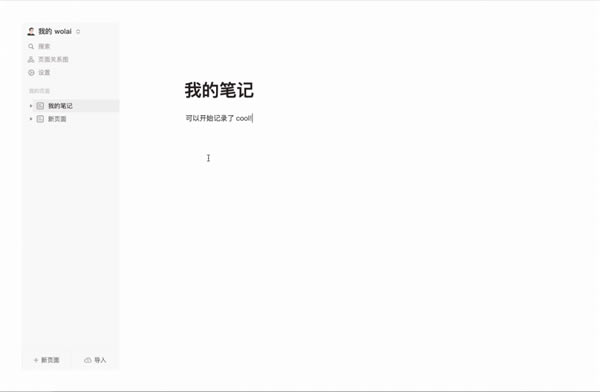
按enter可以另起一段,按shift + enter可以在同一个段落内换行。当您开始打字时,编辑区域的一切辅助信息,例如页面导航,功能图标等等都会隐藏,您可以专注于目前正在输入的内容。当您重新移动鼠标或触摸板时,它们会再次出现。
基础编辑能力
1、移动和布局
您可以通过拖动每一个各种类型的块(段落)前面的 :: 图标来随意移动它,并释放到辅助线标示的位置。
2、分栏布局
您不但可以上下拖动块,也可以将一个块拖动到另一个块的左侧或右侧,这时候会出现垂直辅助线,释放后,就能把一个块和另一个块并列显示为分栏结构。
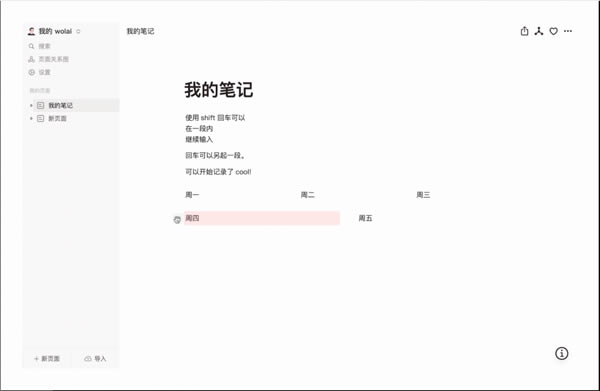
分栏可以通过中间分隔的灰色辅助线来调整列宽,您也可以一键平分列宽,给你再来一次的机会。
当您不太清楚现在整个页面的布局时,按 cmd/ctrl + shift + U 或者从右上角页面菜单中选择“显示块结构”就可以显示目前页面上的块布局,每一个块都会显示一个虚线框。
3、添加文本样式
您可以选中一段文本,设置通常的一些样式、颜色。您也可以将选中的文字变为一个链接或者一个双向链接。
您也可以点击块前面的 :: 图标,在菜单中选择“颜色”,以更改整个块(段落)的文字颜色或者背景颜色。
4、添加更多类型的块
通过markdown快捷输入
在行首输入 # 跟随空格变为主标题;输入 [] 变为待办列表;输入 1. 跟随空格转换为数字列表;输入 * 跟随空格转换为列表。
更多markdown快捷输入请浏览键盘快捷键。
通过快捷菜单
输入 /todo 回车,创建一个待办列表,输入 /sz 回车就能创建一个数字列表。输入 / 可以看看还有哪些可以使用的块类型。尝试使用拼音缩写过滤快捷菜单,例如,再输入 /tp 试试?是的,这时候你可以上传一张图片了。
进阶编辑能力
1、创建子页面
您可以在任何页面中创建子页面。编辑状态下输入 /ym 或者 /page 然后回车即可在当前位置创建一个新页面。通过创建子页面,您可以构建自己的主页、知识库或者任何你需要使用层级来组织的信息。
2、文件夹?
抱歉,wolai没有文件夹,文件夹是一个过时的概念。学会创建子页面,就自然拥有了层级结构的信息组织能力。它将比文件夹更易用、更灵活,你可以慢慢体会。
3、引用一个页面
当您已经拥有多个页面的时候,您可以在页面A直接引用页面B。通过输入 [[,您可以唤起一个页面搜索窗口,找到你想要引用的页面后回车(或者点击)就能创建一个引用链接。
4、标签?
抱歉,wolai没有页面标签,标签是一个过时的概念。学会引用页面,你就可以将页面作为标签。它将比标签更有威力,你可以慢慢体会。
5、左侧边栏
左侧边栏会显示所有顶级页面——即没有父页面的页面。我们不建议你新建太多顶级页面,否则左侧边栏将会无限拉长。左侧边栏的页面可以一直展开,看到页面的层级结构。你可以上下拖动页面来调整它的位置,也可以将一个页面拖入另一个页面,使之成为一个子页面。
如果你收藏了一个页面,则它会显示在左侧边栏顶部“收藏置顶”里,方便你快速查看。
侧边栏上方的功能图标分别是:搜索、页面关系图、导入文件、手气不错和今日速记,底部则可以进入垃圾桶和官方模板中心(开发中)
……
点击下载办公软件 >>本地高速下载
点击下载办公软件 >>百度网盘下载